La navigazione a schede esiste da un po' di tempo con tutti i browser più diffusi. La vera navigazione a schede è stata introdotta in Safari con iOS 5 in cui puoi utilizzare la funzione con il tuo iPad. Le schede di iCloud sono arrivate nella prossima versione di iOS. In questi giorni Safari sul tuo iPhone porta la navigazione a schede in una nuova dimensione e ci sono molti fantastici trucchi Safari e gesti di cambio scheda per il tuo iPhone e tutti i tuoi iDevice! Questo articolo mette in evidenza i nostri migliori suggerimenti sulla scheda Safari che puoi iniziare a utilizzare ora sul tuo iPhone.
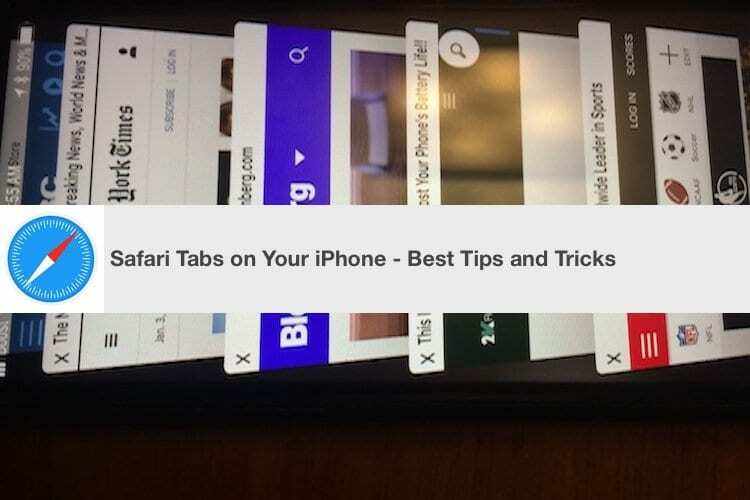
Il tre Rs della gestione efficace della scheda Safari: Riordina, ripristina e accesso remoto.
IMPARENTATO:
- Safari non funziona, come risolvere
- Come prevenire le truffe dei pop-up di Safari
- Come lavorare con PDF, App File e Safari
Contenuti
- Come riordinare le schede di Safari su iPhone
- Come ripristinare le schede chiuse di Safari
- Come gestire in remoto le tue schede Safari
- iOS 11 Gesti Safari e schede Safari
- Come chiudere tutte le schede di Safari sul tuo iPhone
-
Come aprire una nuova scheda Safari utilizzando una pressione prolungata.
- Post correlati:
Come riordinare le schede di Safari su iPhone
È normale che molti ifolk utilizzino più schede durante la ricerca in Safari. Durante la navigazione, molti utenti vorrebbero utilizzare un ordine particolare per organizzare le proprie schede aperte. Riordinare le schede sul tuo dispositivo è facile.
Tocca il pulsante di visualizzazione della scheda. Premi a lungo su una scheda e trascinala nella posizione desiderata. Devi essere in modalità orizzontale sul tuo iPhone per farlo in modo efficace.
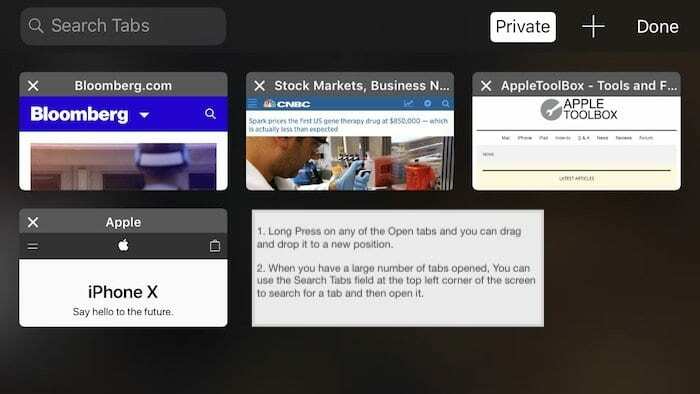
La modalità orizzontale in Safari ti mostra anche la barra di ricerca in alto che puoi utilizzare per cercare una particolare scheda che potresti aver aperto. Nella modalità Ritratto in Safari, il pulsante di ricerca non è immediatamente visibile. Dovrai scorrere verso il basso in alto per rivelare la funzionalità della scheda di ricerca.
Come ripristinare le schede chiuse di Safari
Ti sei mai chiesto come potresti tornare indietro nel tempo e riaprire le schede con cui stavi lavorando. Safari su iOS ti offre la possibilità di ripristinare le schede precedentemente chiuse. Questo suggerimento è utile quando si chiude accidentalmente una serie di schede e si desidera ripristinarle.
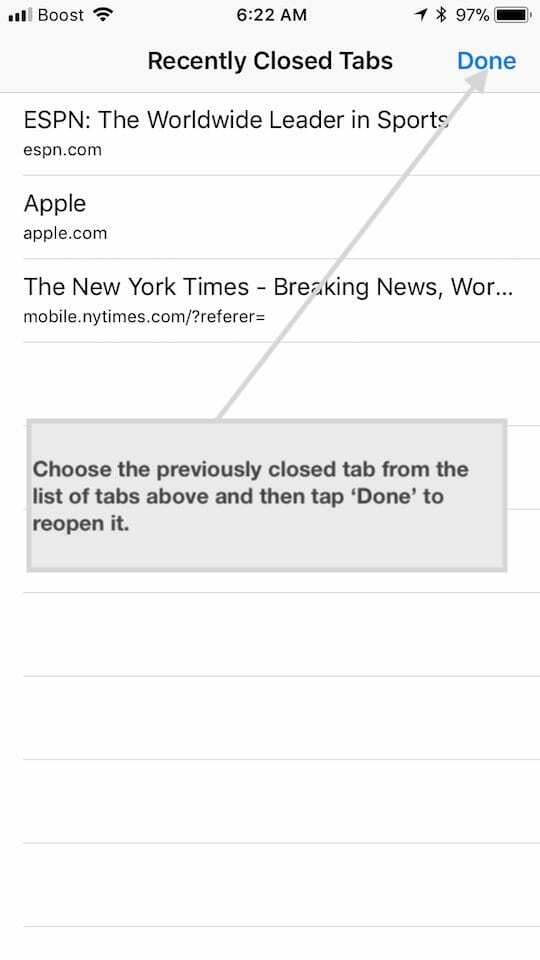
Inizia toccando il pulsante di visualizzazione della scheda (angolo in basso a destra sul tuo iPhone). Quindi, tieni premuta l'icona "+" al centro dello schermo (in alto a destra dello schermo se sei in modalità orizzontale) e vedrai un elenco di schede precedentemente chiuse sotto l'intestazione di "Schede chiuse di recente". Scegli quello che desideri e tocca "Fatto", si aprirà come una nuova scheda su Safari. Se stavi navigando in modalità "Privata", questa non mostrerà nessuna delle schede poiché Safari non tiene traccia dei dettagli quando navighi in Privato modalità.
Come gestire in remoto le tue schede Safari
Questo suggerimento è utile se stavi lavorando sul tuo iPad o Mac e hai dimenticato di chiudere la sessione. Bene, c'è un modo per chiudere in remoto le schede di Safari usando il tuo iPhone.
Tocca il pulsante di visualizzazione delle schede per visualizzare l'elenco delle schede sul tuo iPhone. Individua la scheda che desideri chiudere in remoto. Scorri verso sinistra sulla scheda che desideri chiudere e seleziona "Chiudi".
Una volta scelta l'opzione "Chiudi", la scheda Safari aperta sul tuo Mac o iPad verrà immediatamente chiusa e non dovrai più preoccuparti della tua privacy.
Questo suggerimento richiede che tu stia sincronizzando Safari tramite iCloud sui tuoi dispositivi Apple.
Prova questi tre suggerimenti in modo che quando ne avrai bisogno la prossima volta, ti torneranno utili.
iOS 11 Gesti Safari e schede Safari
Il gesto di pressione prolungata è una cosa di bellezza su iPhone. Puoi usarlo sia per aprire che per chiudere le schede senza dover toccare l'icona "+".
Come chiudere tutte le schede di Safari sul tuo iPhone
Molti utenti non chiudono mai le proprie schede. Nei primi giorni di Safari su iOS, eri limitato a solo 9 schede. Ora puoi aprire tutte le schede che desideri. Se hai mai desiderato chiudere tutte le schede Safari aperte, non è necessario farlo scrupolosamente uno per uno.
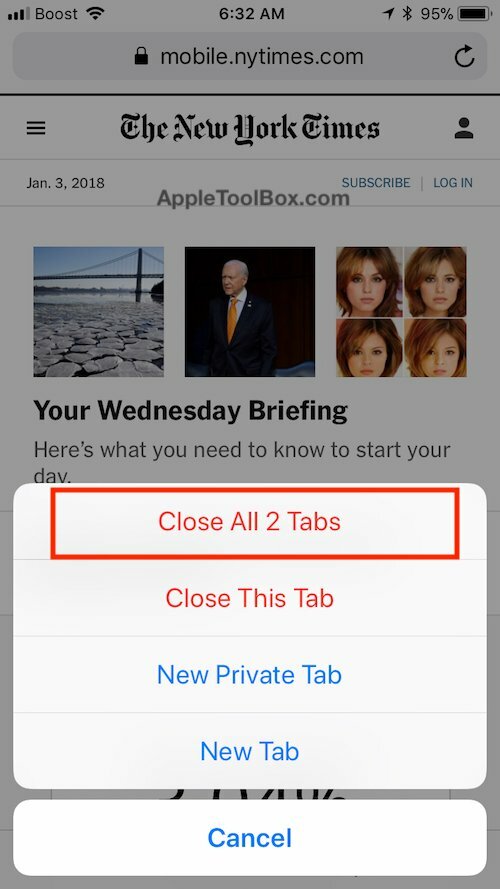
Per chiudere tutte le schede aperte in un colpo solo, tieni semplicemente premuto a lungo il pulsante della scheda sul tuo browser e scegli "Chiudi schede". Questo chiuderà immediatamente tutte le schede aperte. Se hai molte schede aperte e non le stai utilizzando, chiuderle può velocizzare la tua esperienza con Safari.
Come aprire una nuova scheda Safari utilizzando una pressione prolungata.
L'apertura di nuove schede può essere eseguita anche tramite il gesto di pressione prolungata in Safari. Non è necessario toccare il pulsante e quindi scegliere "+". Basta premere a lungo e scegliere "Nuova scheda" dalle opzioni come mostrato nell'immagine sopra.
Altri tre gesti di pressione prolungata su Safari
Ci sono altri due gesti di pressione prolungata utili in Safari. Nella visualizzazione di navigazione, quando premi a lungo l'icona del libro, otterrai le opzioni per aggiungere la pagina al tuo elenco di lettura o aggiungerla ai tuoi segnalibri.
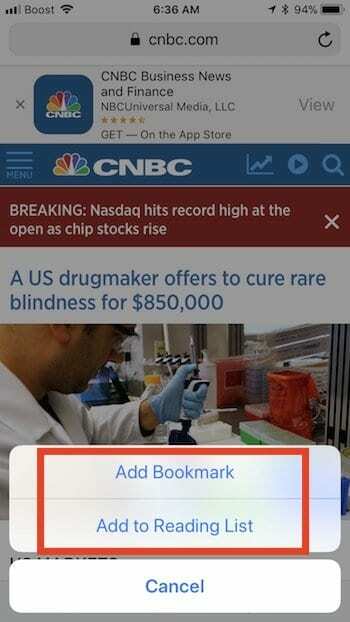
Allo stesso modo, quando premi a lungo il pulsante "Aggiorna" nell'angolo destro della barra di ricerca di Safari in alto, troverai l'opzione per richiedere un sito desktop per la pagina che stai navigando.
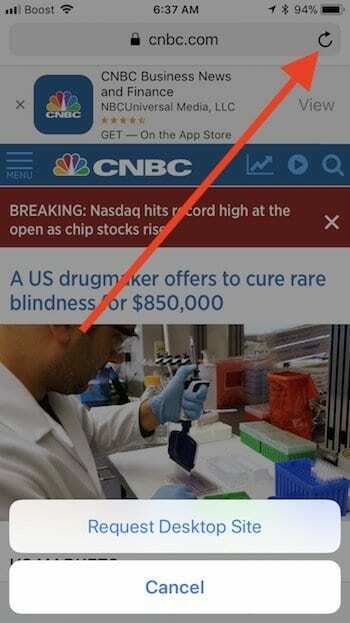
Un buon modo per visualizzare l'anteprima di una pagina Web durante la navigazione nelle schede consiste nel toccare 3D/Premere a lungo una scheda. Ti mostrerà l'anteprima senza che tu debba aprire la scheda sul tuo browser. Premilo per qualche secondo in più e si aprirà la scheda nel tuo browser. Funziona anche quando ricevi un collegamento a una pagina web nella tua e-mail. 3D Toccare il collegamento per visualizzare rapidamente l'anteprima dei contenuti prima di decidere di aprire il collegamento.
Mostra impostazioni scheda Safari su iPhone X
Su iPhone X, ora puoi abilitare "Mostra barra delle schede" nelle impostazioni di Safari. Non è molto chiaro cosa faccia effettivamente questa nuova impostazione al momento. Possiamo solo ipotizzare che Apple rilascerà funzionalità aggiuntive per le schede quando aggiornerà iOS.
Quali sono alcuni dei tuoi suggerimenti e trucchi Safari preferiti che usi costantemente sul tuo iPhone?

Ossessionato dalla tecnologia sin dall'arrivo anticipato di A/UX su Apple, Sudz (SK) è responsabile della direzione editoriale di AppleToolBox. Ha sede a Los Angeles, in California.
Sudz è specializzato nella copertura di tutto ciò che riguarda macOS, avendo esaminato dozzine di sviluppi di OS X e macOS nel corso degli anni.
In una vita precedente, Sudz ha lavorato aiutando le aziende Fortune 100 con le loro aspirazioni tecnologiche e di trasformazione aziendale.